win10进入安全模式的三种方法
- 分类:Win10 教程 回答于: 2022年11月06日 09:21:25
工具/原料:
系统版本:win10
品牌型号:联想
win10安全模式教程:
方法一:shift
1.点击Windows图标,打开开始菜单,单击【电源】,然后按住【Shift】再点击【重启】。
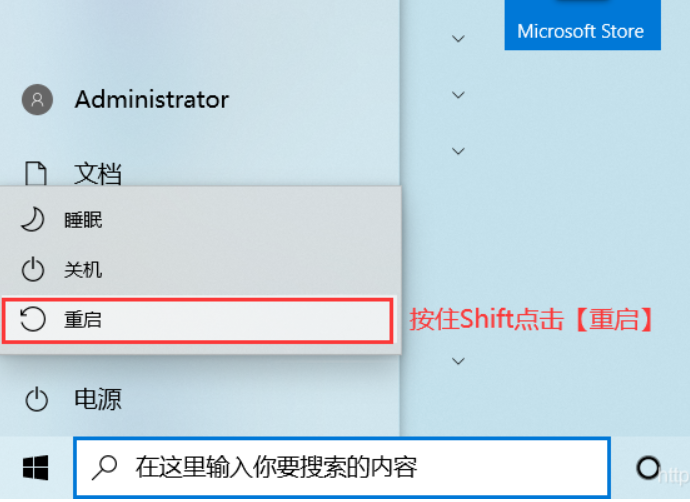
2.进入选项界面,鼠标点击,或方向键加Enter键选择【疑难解答】。

3.选择【高级选项】。

4.选择【启动设置】。

5.出现【启用安全模式】的选项,选择【重启】。

6.计算机重启后,进入登录界面前,可以看到【高级启动选项】出现。使用方向键加Enter键选择【安全模式】。

7.如图桌面四角出现【安全模式】表示进入成功。退出安全模式,重启即可。

方法二:管理员账户
1.首先我们在搜索栏输入cmd,然后以管理员运行。

2.输入net user administrator /active:yes,再回车。命令成功完成,关闭dos窗口。

3.点击开始菜单,右键当前账户,在新打开的列表中选择【Administrator】登录。

4.登录管理员账户后,使用Windows+R键,输入【msconfig】命令,大小写都可以,点击【确定】。
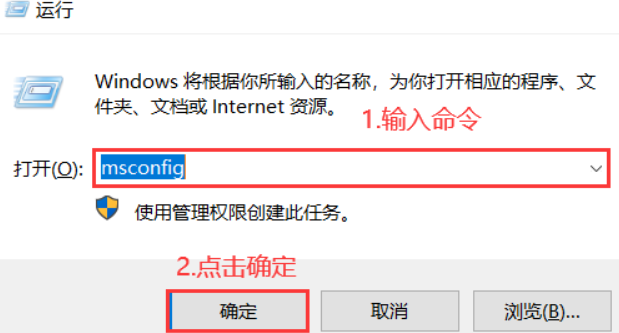
5.在弹出的面板中,点击【引导】选项卡,勾选引导选项下的【安全引导】,最后点【确定】。

6.确定后会提示,是否重新启动,所有程序关闭以及文件全部保存的情况下,选择【重新启动】。
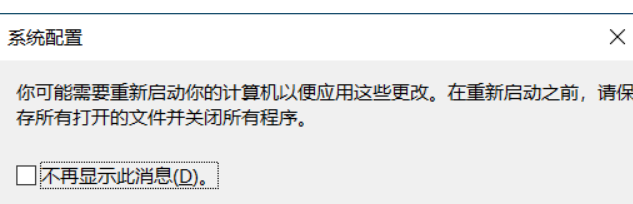
7.重启完毕后即可进入安全模式。

方法三:普通账户
1.打开控制面板,点击【电源选项】。

2.点击【选择电源按钮的功能】。

3.点击【更改当前不可用的设置】。
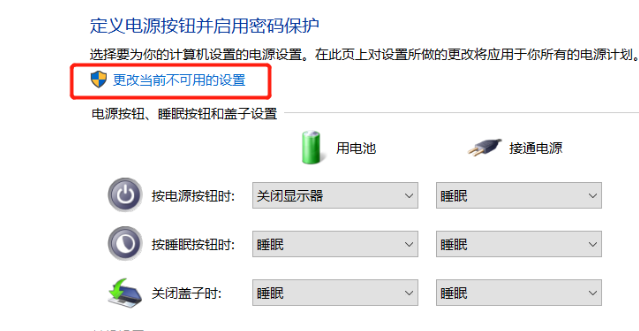
4.先取消勾选【启用快速启动】,再点击【保存修改】,完成后关闭控制面板。

5.按方法二以管理员身份打开dos窗口,输入命令:bcdedit /set {default} bootmenupolicy legacy,设置高级启动选项,摁下回车键,显示【操作成功完成】,关闭dos窗口重启计算机,在进入开机界面前一直按【F8】键,直到【高级启动选项】出现,然后我们就可以按照方法一来进入安全模式。
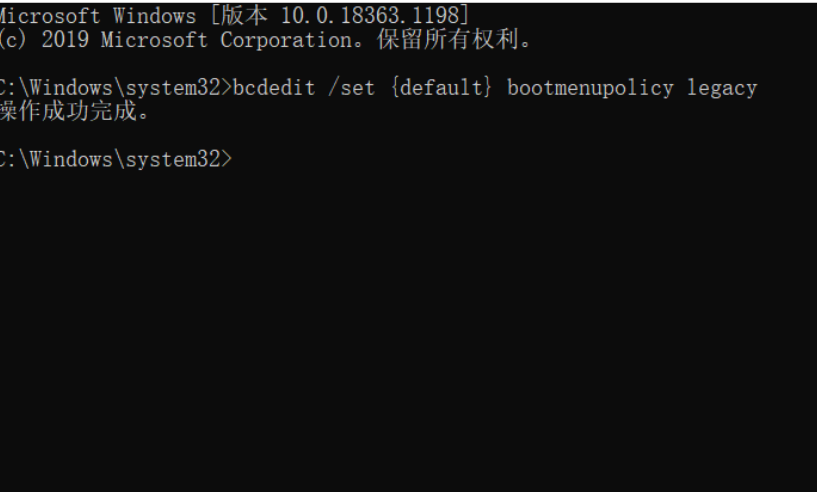
总结:
以上就是小编的分享,希望对你有所帮助,感谢您看到这里。
 有用
26
有用
26


 小白系统
小白系统


 1000
1000 1000
1000 1000
1000 1000
1000 1000
1000 1000
1000 1000
1000 1000
1000 1000
1000 1000
1000猜您喜欢
- 小编教你创建microsoft edge图标..2017/09/23
- win10如何激活专业版的多种方法介绍..2022/12/08
- 笔记本win10电脑亮度调节失灵解决方法..2021/03/20
- 小编教你internet explorer 修复..2017/09/22
- 0xc004c003,小编教你Win10激活失败并..2018/02/28
- win10系统安装密钥以及使用方法..2021/03/31
相关推荐
- 小编教你解决手机无法连接wifi的问题..2019/03/11
- win10部分文字乱码和其他语言怎么办..2020/10/16
- 开机黑屏只有鼠标,小编教你电脑开机黑..2018/05/07
- win10一键共享文件2021/09/29
- win10家庭版密钥激活码2022/05/04
- ghost版64位win10系统下载地址介绍..2021/11/06

















